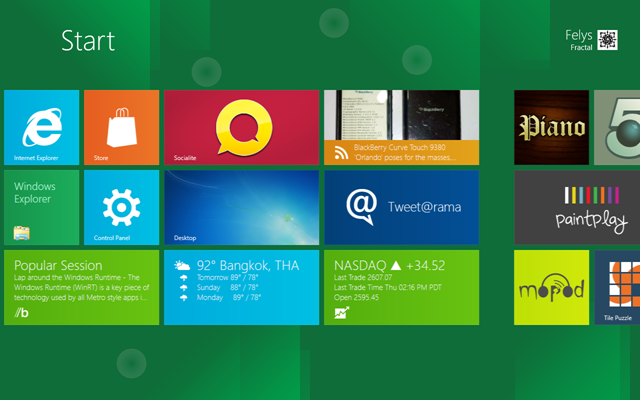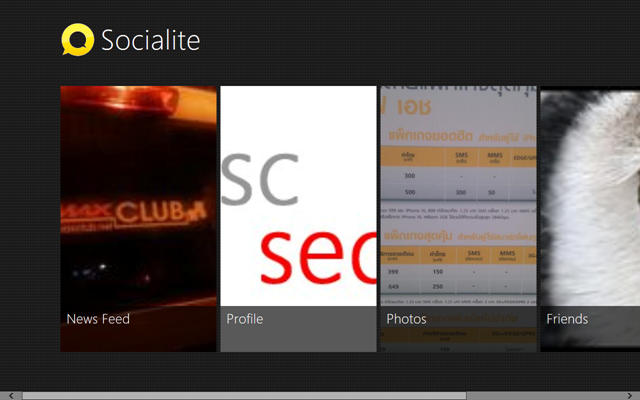
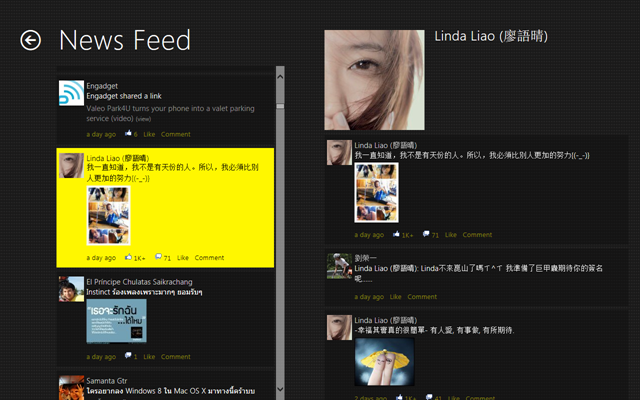
Socialite เป็นตัวไว้เล่น Facebook หลักๆ เอาไว้ดู News Feed หรือรูปมากกว่า หน้าจอเเบ่งเป็นสองคอลัม เมื่อกดที่ Feed เเล้วช่องขวาจะเลือก Feed ทั้งหมดของหน้านั้นๆ มาอัตโนมัติ สามารถ Like หรือ Comment ผ่านเเอพได้เลย ความเร็วในการใช้งานขึ้นอยู่กับอินเตอร์เน็ตเป็นสำคัญ เพราะเหมือนจะต้องดึงข้อมูลผ่านเน็ตบ่อยมาก
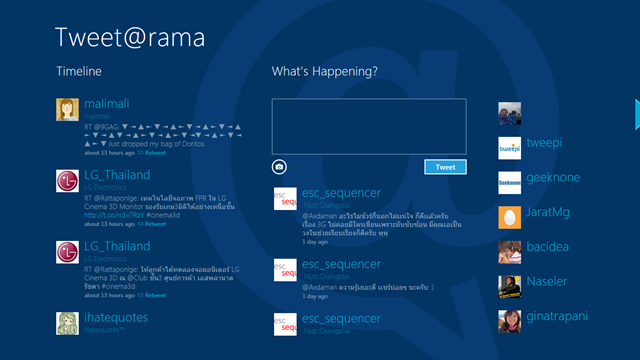
Tweet@Rama ก็เอาไว้เล่น Twitter ตามชื่อ เเต่จากฟังชันคงต้องบอกว่ายังสู้ Client ยอดนิยมทุกตัวในตลาดตอนนี้ไม่ได้เลย เเม้ตัวตัว MetroTwit ที่ออกเเบบโดยใช้คอนเซปเดียวกับ Metro ก็ตาม
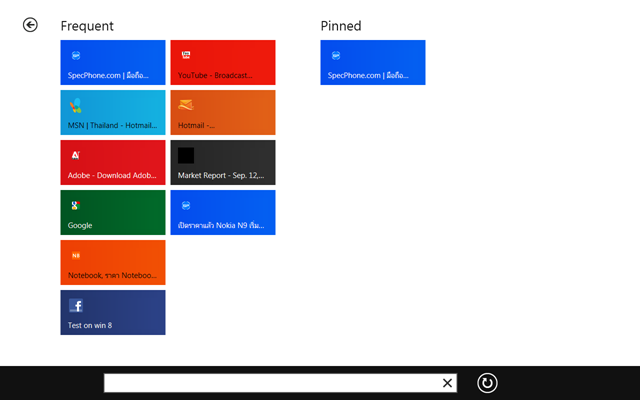
Internet Explorer 10 เวอร์ชัน Metro จุดเด่นคือเรื่องหน้าตาที่ดูสวยงาม URL bar ย้ายมาอยู่ด้านล่างให้กดง่ายขึ้น ที่สำคัญคือความเร็วในการโหลดหน้าเว็บถือว่าทำได้พอๆ กับ iPad 2 เลยทีเดียว ไวมากจนน่าตกใจ
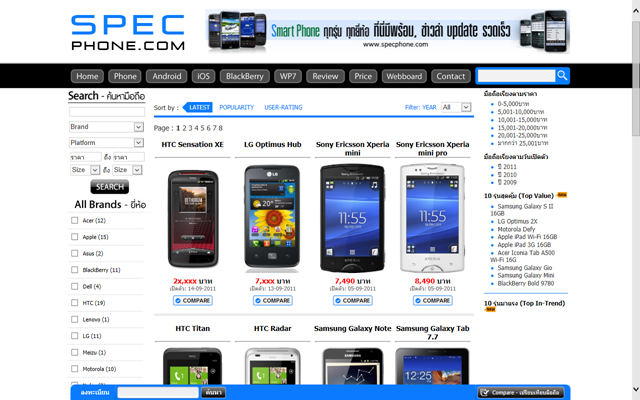
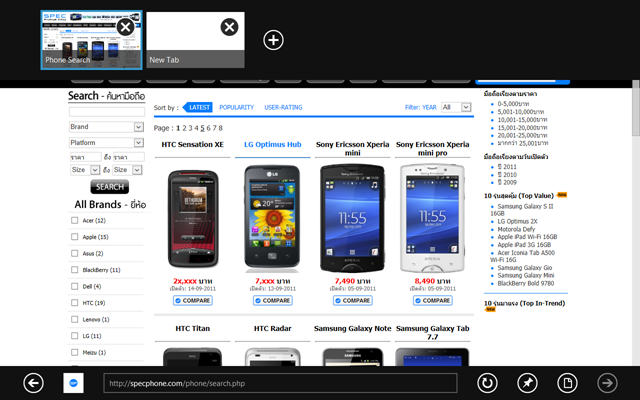
หน้า Internet Explorer เเบบ Metro นั้นจะเป็นหน้าโล่งๆ? เพื่อให้ดูข้อมูลในเว็บได้มากขึ้น เมื่อทัชค้างไว้ก็จะมี URL Bar เเละเเท็บโผล่ขึ้นมา ทำให้เราสลับเเท็บได้ง่ายขึ้น
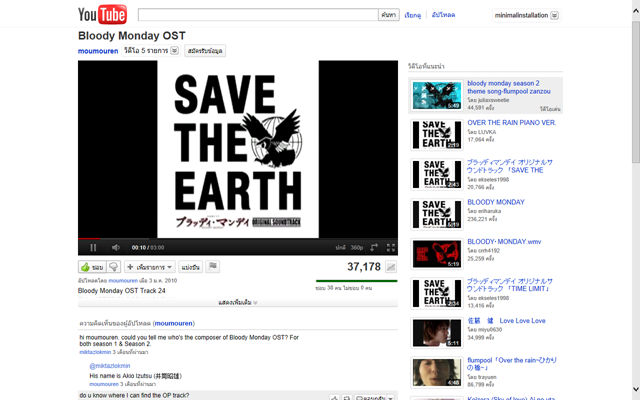
Internet Explorer Metro นั้นสามารถดู Youtube ได้เเต่ต้องเป็นเเบบ HTML 5 เท่านั้นเพราะไม่สนับสนุน Adobe Flash (เฉพาะ Internet Explorer 10 บน Desktop เท่านั้นที่สามารถเล่น Adobe Flash ได้
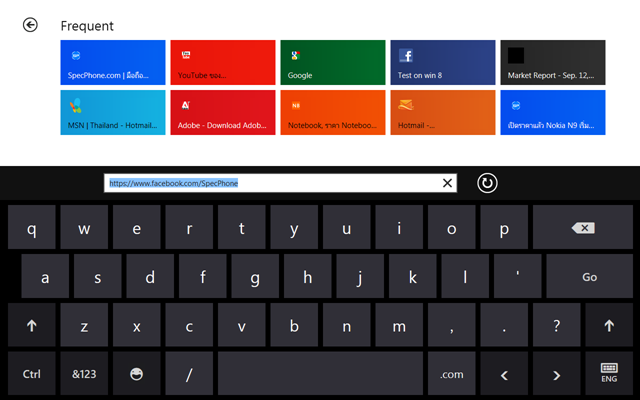
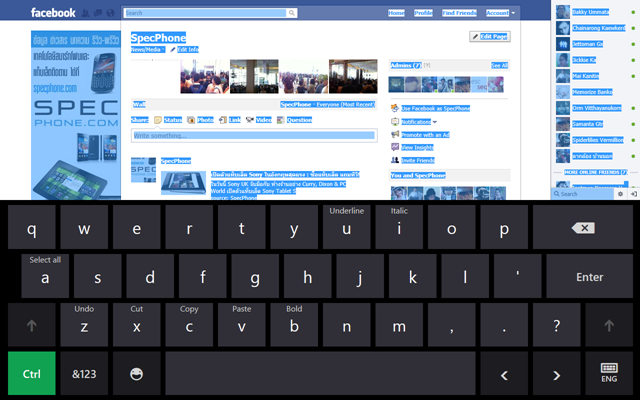
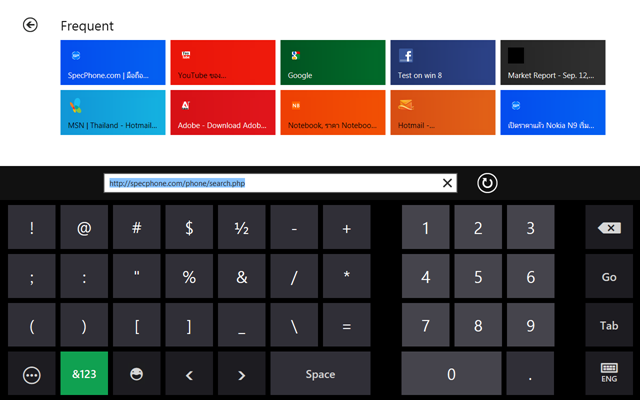
Onscreen Keyboard ถูกปรับปรุงมาให้เหมาะสมกับหน้าจอเเท็บเล็ตมาก โดยเลย์เอาท์คีย์บอร์ดเเละโทนสีเหมือนกับ Windows Phone 7 ฟีเจอร์ที่ดูกิมมิคมากคือเมื่อกดปุ่ม Ctrl ค้างจะมีช็อคคัตวินโดวส์ให้เราใช้งานได้เลย ใช้ Select all (Ctrl + a), Undo (Ctrl + z)
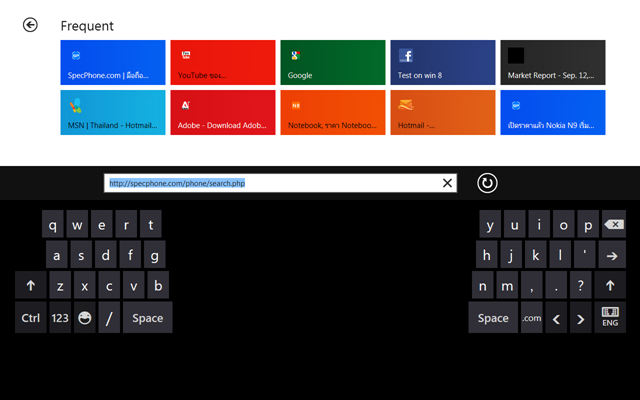
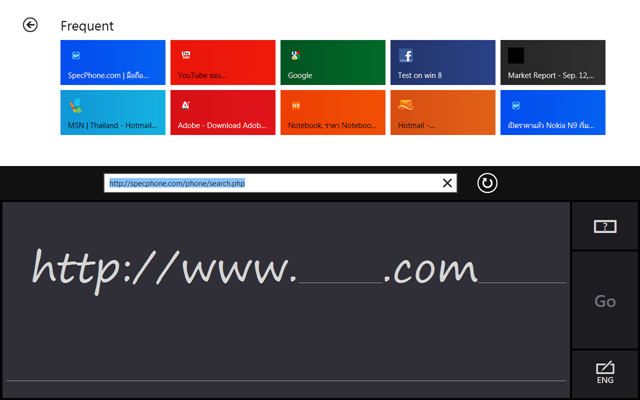
นอกจากคีย์บอร์ดเลย์เอาท์ปกติเเล้ว ยังมีเเบบ Thumb ที่ให้พิมพ์เวลาถือเเท็บเล็ตด้วยสองมือได้ง่ายยิ่งขึ้นเเละเเบบ Handwriting ที่เอาไว้ใช้สไตลัสเขียนเอา พบว่าอัลกอรึทึมในการตรวจจับลายมือนั้นทำได้เเม่นยำพอสมควรทีเดียว
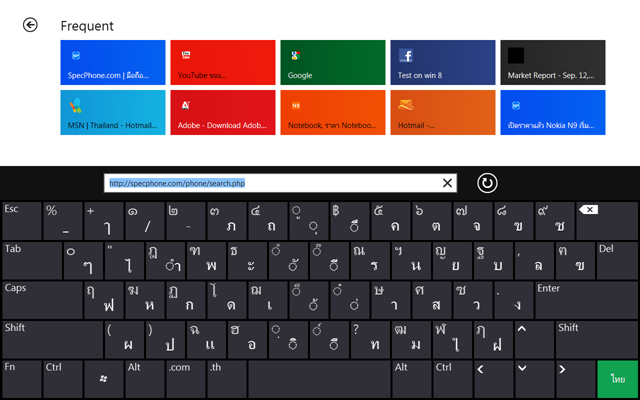
สิ่งที่ผู้ใช้ Windows Phone 7 ในประเทศไทยรอคอยคือคีย์บอร์ดภาษาไทยอย่างเป็นทางการจาก Microsoft ก็มาปรากฏใน Windows 8 นี้ด้วย เเต่ Windows Phone 7.5 ก็ยังไร้วี่เเววคีย์บอร์ดไทยเหมือนเดิม
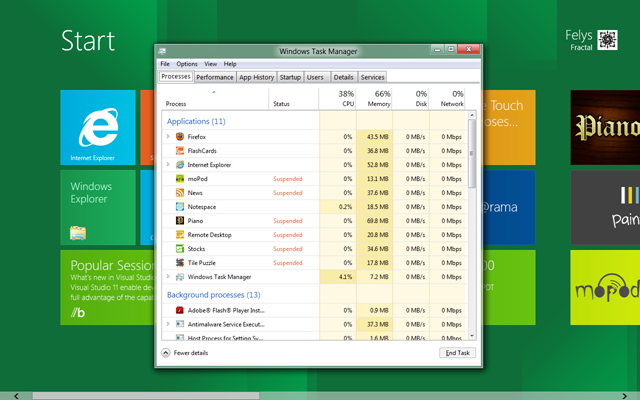
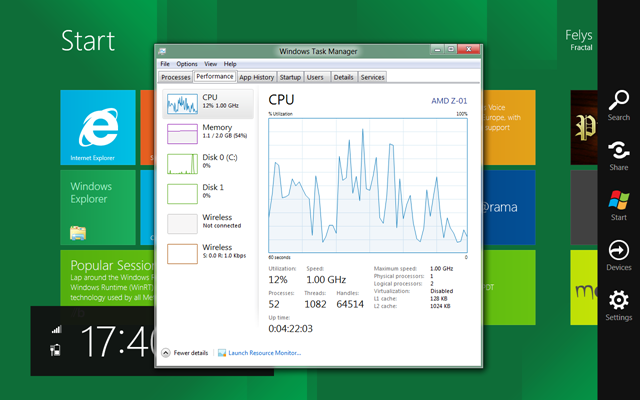
Task Mananger รูปเเบบใหม่หน้าตาดูดีขึ้นมาก สังเกตว่าโปรเเกรมไหนที่เราไม่ได้ใช้ มันจะถูก Suspend ไว้ซึ่งจะไม่กิน CPU เมื่ออยู่ในสถานะ Suspend เป็นการบริหารทรัพยากรของเครื่องเเบบใหม่บน Windows 8 การปิดเเอพเเบบ Metro ก็สามารถทำได้ผ่าน Task Manager เช่นกัน
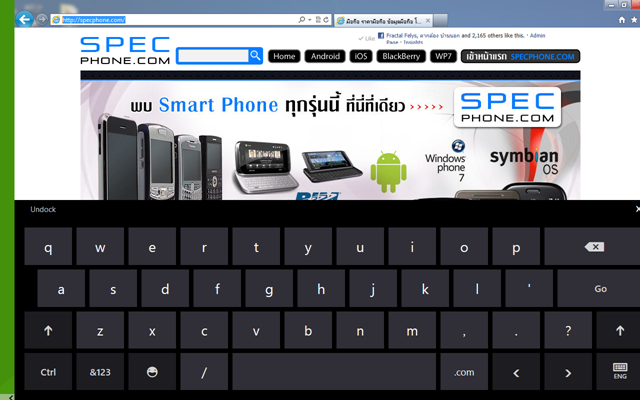
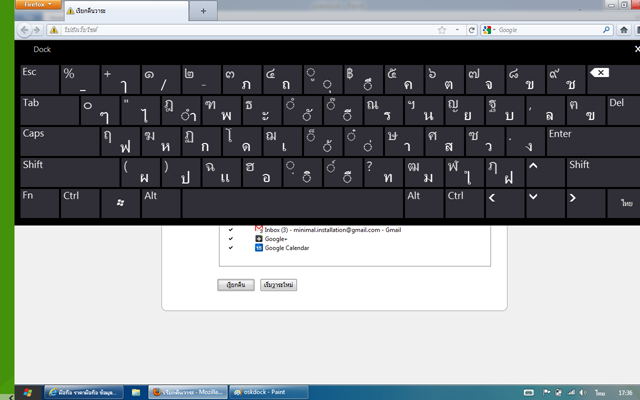
ที่น่าประทับใจคือ On Screen Keyboard นั้นก็ใช้งานได้ใน Windows 8 เเบบ Desktop ได้ด้วย จุดเด่นคือคีย์บอร์ดนั้นสามารถ Dock หรือ Undock ได้ เมื่อ Undock ก็สามารถลากได้อย่างอิสระ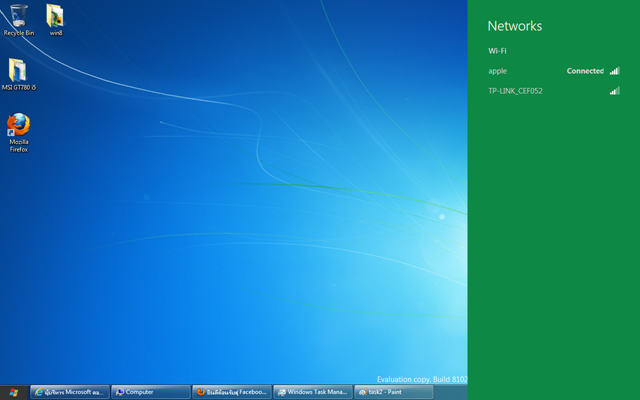
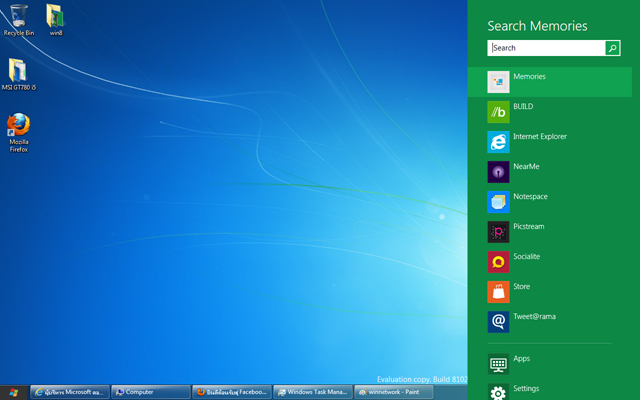
ถึงเเม้ว่าจะอยู่บน Desktop เเต่อินเตอร์เฟซเเบบ Metro ก็ยังเข้ามาอยู่ในนี้ได้
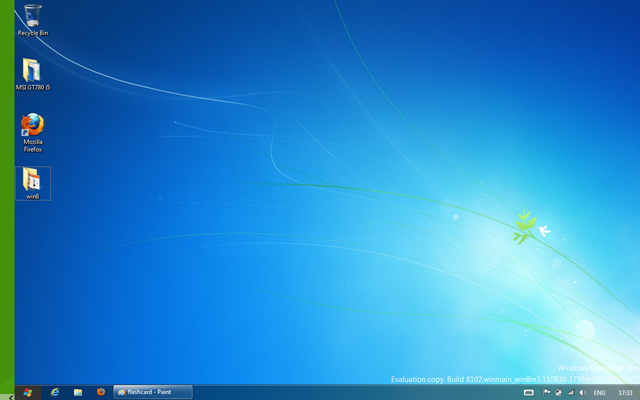
หน้าจอ Desktop เเบบปกติ ลักษณะก็เหมือนกับ Windows 7
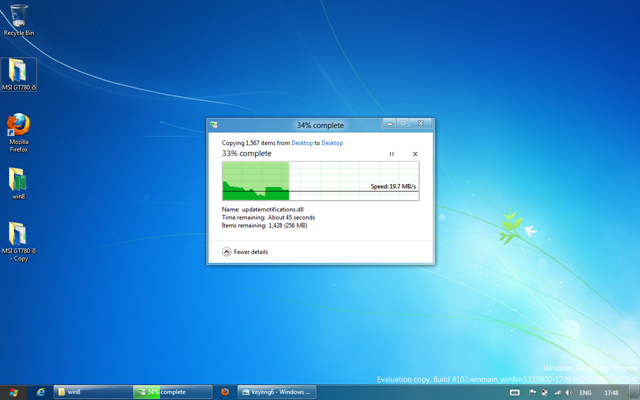
หน้า File Transfer เเบบใหม่มีกราฟบอกความเร็วด้วย หล่อมาก
สรุป
รากฐานของ Windows 8 นั้นเปลี่ยนไปเเล้ว Microsoft นั้นเลือกเเนวทางออกเเบบ Metro UI เป็นหลัก โดยสังเกตจากหน้า Start ที่เป็น Metro UI มาเเทนปุ่ม Start เหมือนเดิม นอกจากนี้เเล้ว Desktop มีสถานะเป็นเเอพตัวหนึ่งใน Windows 8 เท่านั้น ในการทดสอบการใช้งานบน MSI Windpad 110W ที่ใช้ตัวประมวลผล AMD Fusion ก็พบว่าสามารถใช้งานได้ดีกว่า Windows 7 เเบบเดิม เเต่ความเร็วนั้นทำได้ดีเเต่ก็อาจจะมีกระตุกให้เห็นได้บ้างโดยรวมๆ เเล้วก็ถือว่าน่าประทับใจกว่า Windows 7 มากทีเดียว โดยเฉพาะในเรื่องความเร็วเเละความน่าใช้งานกับทัชสกรีน
สำหรับผู้ที่มีเเท็บเล็ต Windows 7 อยู่เเล้ว อย่าง Acer Iconia Tab W500 หรือตัวอื่นๆ ที่ใช้ Intel Atom หรือ AMD Fusion ก็สามารถโหลดมาทดลองใช้งานได้ จากการทดลองใช้งานถ้าใช้งานเพียงเเค่เล่นอินเตอร์เน็ตหรือพิมพ์งานก็สามารถใช้งานเป็นหลักได้เลย ความเสถียรอยู่ในขั้นทีดี อย่างบทความนี้ก็เขียนอยู่บนโน้ตบุคที่ลง Windows 8 โปรเเกรมไหนใช้ใน Windows 7 ส่วนใหญ่ก็สามารถใช้บน Windows 8 ได้ : ) ยกเว้นเรื่อง Driver อาจจะมีปัญหาสำหรับโน้ตบุครุ่นเก่าๆ บ้าง
ถ้าไม่เจอบั๊กที่เกิดจาก Windows 8 เองโอกาสค้างก็ยังไม่เห็นเลย เเต่สำหรับคนที่ยังไม่ได้ซื้อเเท็บเล็ตละก็ อาจจะรอจนกว่า Windows 8 ตัวเต็มที่จะออกในปีหน้าก็เเล้วค่อยซื้อก็ยังไม่สายเกินไป กว่าจะถึงตอนนั้นอาจะะเห็น Intel Atom หรือ AMD Fusion ที่สามารถรัน Windows 8 ได้นิ้งเหมือน iPad 2 ก็เป็นไปได้ เเต่สำหรับคนที่ซื้อเเท็บเล็ต Windows มาใช้ก่อนเเล้วก็สามารถอัพเกรดเเละใช้งานได้โอเค ถือเป็นพัฒนาการที่ดีจาก Windows 7 มากครับ
สรุปเรื่องน่าสนใจเกี่ยวกับ Windows 8 Developer Preview (เน้นบนเเท็บเล็ตเป็นหลัก)
- อาจจะต้องใช้เวลาปรับตัวมาก ถ้าผู้ใช้ไม่เคยจับ Windows 7 มาก่อน
- อินเตอร์เฟซ Metro UI นั้นอนิเมชันต่างๆ ทำได้เหมือน Windows Phone 7 มีความลื่นเเละสมูธมาก
- เวลาในการบูทเฉลี่ยอยู่ที่ประมาณ 10 วิ อย่างช้าประมาณ 15 วินาที
- บน AMD Fusion ทำความเร็วได้น่าพอใจก็จริง เเต่ประสบการณ์ใช้งานตอนที่เล่นบนโน้ตบุค Intel Core i5 Gen 2 ดีกว่า
- ไล่ดูเเอพลิเคชันทั้งหมดลำบาก เมนูอยู่ลึกไปในการเลือก ชื่อไม่เมคเซนส์เพราะต้องเข้าผ่าน Search โดยต้องกดปุ่ม Start > Search > Apps ในการดูโปรเเกรมที่ติดตั้งทั้งหมด ตรงนี้เหมือนกับ All Programs บน Start Menu ของWindows 7
- สรุปเเล้วเมนูเก่าๆ เเบบ Windows ทั้งหมดอยู่ลึกขึ้น เพราะมีตัว Metro มาครอบไว้อยู่ก่อน
- การเรียกเมนูใน Metro App ใช้การทัชค้างประมาณ 2 วิ
- เวลาเรียก Metro App เเล้วจะออกจากโปรเเกรมไปหน้าหลัก ให้ swipe จากจอด้านขวาเข้ามาในจอ เเล้วกดปุ่ม Start จะกลับมาหน้าหลักเอง (ลักษณะเหมือน Windows Phone 7 เมื่อกดปุ่ม Start บนเครื่องจะกลับมาหน้าหลัก)
- Onscreen Keyboard ปรับปรุงขึ้นดีมาก เเละยังมีภาษาไทยมาให้ด้วย
- ระบบเดาคำเเละเดาลายมือทำได้ค่อนข้างดี เเต่ยังไม่สนับสนุนภาษาไทย
- เเอพเเบบ Metro นั้นจะปิดตัวเองเมื่อไม่ได้ใช้งานไประยะเวลาหนึ่ง ถ้าอยากปิดเองต้องทำผ่าน Task Manager
- การ swipe ด้านขวาเพื่อเรียกเมนู ทำได้เฉพาะบนเเท็บเล็ตเท่านั้น
- Shutdown ซ่อนอยู่ในปุ่ม Setting ของปุ่ม Start
- ปุ่มเปลี่ยนภาษาค่าปกติคือปุม Windows + Space bar เเต่สามารถปรับใช้ปุ่มตัวหนอนเหมือนบน Windows 7 ได้
- สามารถเลือกโปรเเกรมอย่างรวดเร็วโดยพิมพ์ชื่อโปรเเกรมในหน้า Start จริงๆ ถ้ามีกล่อง Search จะดูเมคเซนส์กว่านี้ ดูเหมือน Microsoft อยากให้พิมพ์หาโปรเเกรมเป็นหลักมากกว่าเลือกจากรายการทั้งหมด
- Control Panel เเบบเก่าต้องกดผ่าน Control Panel Metro อีกทีหนึ่ง
- ยังพินเเอพในหน้า Start ได้โดยผ่าน Search > Apps > คลิกขวาเเอพที่ต้องการพิน
- IE 10 เร็วมาก IE 10 เเบบ Metro UI นั้นนึกว่าใช้งาน Safari บน iPad อยู่
- IE 10 เเบบ Metro ใช้ดู Youtube ได้เเบบ HTML 5 เท่านั้น ดูเเบบ Flash ไม่ได้เพราะไม่รองรับปลั๊กอิน
- Task Manager ใหม่หล่อมาก
- หน้าต่างการเวลาย้ายไฟล์ก็ดูดีมีชาติตระกูลขึ้น มีกราฟบอกความเร็วในการโอนถ่ายข้อมูลด้วย
- Windows Store ยังใช้ไม่ได้
- อัตราการใช้พลังงานสูงกว่า Windows 7 ประมาณ 25%